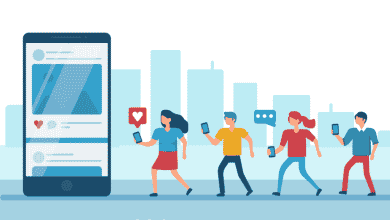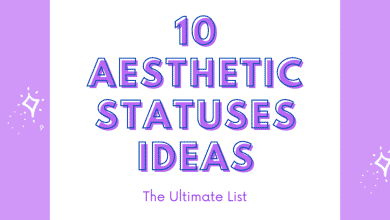Susan est développeur de bots Discord la nuit et programmeuse le jour.
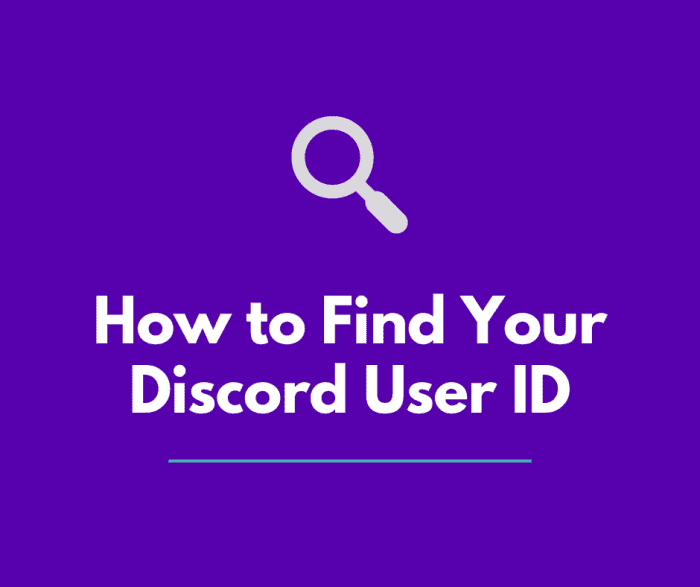
Comment trouver votre identifiant sur Discord
Découvrez comment trouver votre identifiant d’utilisateur Discord
Si vous espérez découvrir comment trouver votre identifiant d’utilisateur Discord, ne cherchez pas plus loin ! Dans cet article, vous trouverez un guide étape par étape sur la façon de trouver votre identifiant d’utilisateur Discord. Il ne nécessite qu’une petite série d’étapes, et vous l’aurez très vite récupéré !
Pour récupérer votre numéro d’utilisateur, vous devrez activer le mode développeur de Discord, qui donne accès aux identifiants des canaux du serveur, etc. Nous verrons également comment procéder dans ce guide. cela ne nécessite que deux petites étapes, et vous aurez ce mode activé.
Commençons!
1. Ouvrez les paramètres utilisateur de Discord
Le mode Développeur Discord vous permet d’obtenir divers numéros d’identification et ID de canal de serveur, et pour la plupart des utilisateurs, il doit être activé. Si vous êtes un développeur de bot Discord, il est probable que vous l’ayez déjà activé, car vous avez peut-être eu besoin de l’utiliser en tant que développeur dans le passé.
Cependant, si vous pensez que ce mode n’est pas activé, cela ne nécessite que deux étapes faciles, et vous serez prêt à partir !
Tout d’abord, ouvrez votre client Discord et accédez au rouage des paramètres dans le coin inférieur gauche. Il se trouve juste à côté de l’icône du micro, située à côté de votre nom d’utilisateur et de votre avatar. Cliquez sur l’icône de rouage des paramètres pour ouvrir les paramètres utilisateur de votre Discord.
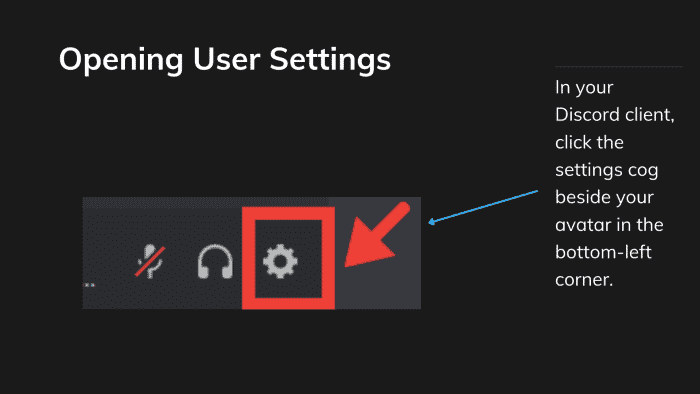
Pour ouvrir vos paramètres utilisateur Discord, cliquez sur l’icône de la roue dentée comme indiqué dans la capture d’écran ci-dessus.
2. Activer le mode développeur Discord
Une fois que vous avez cliqué sur l’icône de rouage des paramètres, il est temps de passer aux étapes suivantes puisque vos paramètres utilisateur sont maintenant ouverts !
Les paramètres devraient alors s’ouvrir. Accédez à l’onglet « Avancé » sur le côté gauche, regroupé sous la liste Paramètres de l’application. Vous trouverez l’emplacement dans la capture d’écran ci-dessous. Cliquez dessus pour ouvrir les paramètres avancés.
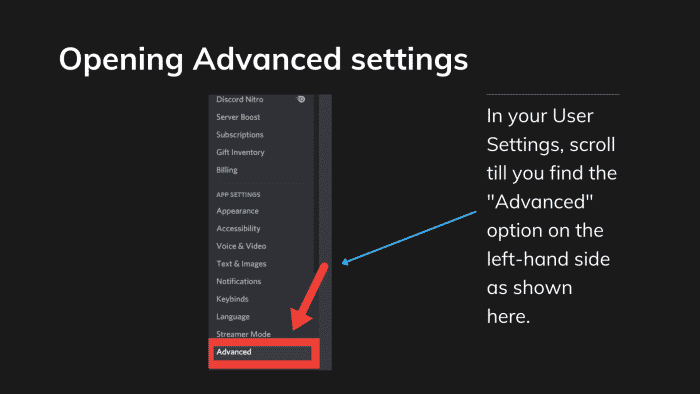
Pour ouvrir vos paramètres avancés, cliquez sur l’option « Avancé » dans le menu des paramètres sur le côté gauche.
Deux paramètres seront fournis dans le volet qui s’ouvre. Le premier paramètre consiste à activer le mode Développeur Discord, ce qui correspond exactement à ce que nous recherchons ! S’il est déjà activé (le commutateur aura une icône de coche verte), il est déjà activé et vous n’avez rien à faire à cette étape. Si ce n’est pas le cas, cliquez sur le commutateur pour activer le mode développeur.
Maintenant que le mode développeur est activé, vous pourrez désormais copier votre ID utilisateur, ce que nous allons démontrer à l’étape suivante !
Faites défiler pour continuer
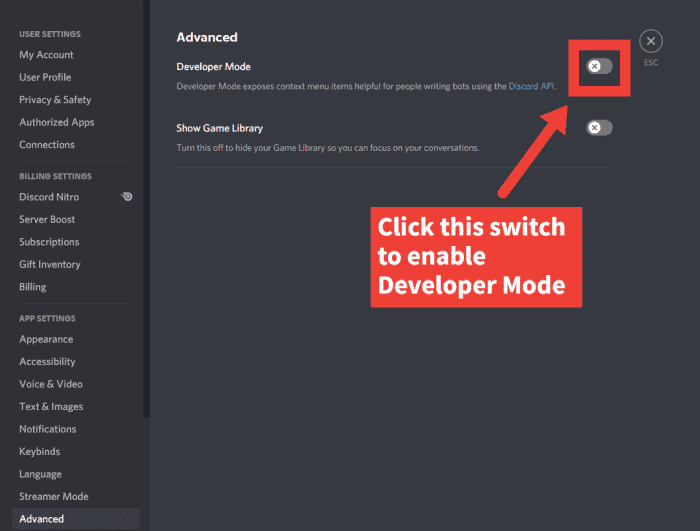
3. Obtenez votre identifiant d’utilisateur
Ensuite, il est temps d’obtenir votre ID utilisateur !
À partir d’un message
Accédez simplement à un serveur dont vous êtes membre. Ensuite, accédez à un message que vous avez envoyé et cliquez avec le bouton droit sur votre nom d’utilisateur. Un petit menu déroulant apparaîtra et la dernière option de ce menu dira « Copier l’ID ». Cliquez simplement dessus et votre identifiant sera copié.
Vous pouvez maintenant le coller là où il est nécessaire pour voir l’ID utilisateur.
Bien sûr, si vous n’avez plus besoin du mode développeur une fois que vous avez récupéré votre identifiant, vous pouvez désactiver le mode en accédant à vos paramètres utilisateur (voir l’étape 1 pour savoir comment le localiser), puis en naviguant vers l’onglet « Avancé » qui s’affiche dans les paramètres utilisateur sur le côté gauche. Ensuite, cliquez simplement sur le commutateur pour le mode développeur afin de désactiver le mode.
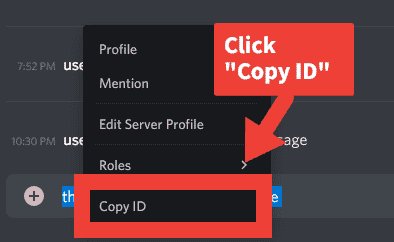
Lorsque vous avez localisé un message que vous avez envoyé sur le serveur, faites un clic droit sur votre surnom/nom d’utilisateur au-dessus du message et cliquez sur « Copier l’ID » comme indiqué.
Dans les paramètres
Une autre façon de trouver votre identifiant d’utilisateur consiste à utiliser vos paramètres d’utilisateur. Cliquez simplement sur l’option « Mon compte » dans le menu de gauche dans vos paramètres utilisateur. Cliquez ensuite sur les points de suspension à côté de votre profil. Un menu déroulant apparaîtra, avec une option « Copier l’ID » affichée. Cliquez simplement dessus pour récupérer votre ID utilisateur, et il sera copié dans le presse-papiers.
Profil utilisateur dans le serveur
Une autre façon alternative de récupérer votre ID utilisateur est de naviguer vers un serveur dont vous êtes membre et d’accéder à votre profil dans la liste des membres du serveur sur le côté droit. Ensuite, faites un clic droit sur votre profil et l’option « Copier l’ID » s’affichera également dans la liste déroulante.
J’espère que vous avez trouvé votre ID utilisateur !
Merci beaucoup d’avoir lu ce guide étape par étape; J’espère que vous avez pu trouver votre identifiant d’utilisateur Discord !
Nous avons montré comment activer le mode développeur de Discord, ainsi que comment récupérer votre numéro d’utilisateur à partir de votre pseudo. Maintenant que le mode Développeur Discord est activé, vous pouvez également accéder aux numéros d’identification des canaux du serveur, ce qui peut être utile à l’avenir, en particulier si vous êtes un développeur et que vous devez envoyer des messages à des canaux spécifiques, etc. Si vous souhaitez localiser l’ID d’un canal de serveur, je vous recommande mon guide pour trouver un ID de canal Discord, qui décrit étape par étape le processus, ainsi que des captures d’écran !
Si vous avez des questions ou avez besoin d’aide supplémentaire pour localiser votre numéro d’identification Discord ou pour l’une des étapes indiquées, assurez-vous de me le faire savoir dans les commentaires ci-dessous, car j’aimerais vous aider si nécessaire ! Si vous avez d’autres conseils ou astuces pour le localiser à l’aide du client qui ne sont pas présentés ici, assurez-vous de me le faire savoir dans les commentaires ci-dessous.
Ce contenu est exact et fidèle au meilleur de la connaissance de l’auteur et ne vise pas à remplacer les conseils formels et individualisés d’un professionnel qualifié.
© 2022 Susan W.